Slik endrer du innstillinger for brukerkontokontroll (UAC) på Windows 10

Oppdag hvordan du endrer innstillinger for brukerkontokontroll (UAC) på Windows 10 for å tilpasse varsler og sikkerhet etter behov.
På Windows 10 kan du sette opp en installasjon uten en Microsoft-konto ved å bruke en lokal konto. Du trenger bare å velge alternativet "Sett opp for en organisasjon" i stedet for "personlig bruk"-alternativet under ut-av-boksen-opplevelsen (OOBE), og i denne veiledningen vil du lære hvordan uten å koble datamaskinen fra nettverket eller andre systemmodifikasjoner.
Enten du vil installere Windows 10 (eller 11 ), vil Microsoft virkelig at du skal bruke nettkontoen sin siden den tillater sømløs integrasjon (og datainnsamling) med de forskjellige produktene som selskapet tilbyr og gjør det enkelt å synkronisere filene og innstillingene dine på tvers av enheter. Men hvis du foretrekker å bruke en lokal konto fordi du foretrekker den frakoblede opplevelsen, ønsker å opprette et tilpasset profilmappenavn eller planlegger å bruke funksjonen eksternt skrivebord og vil unngå problemer med å opprette en tilkobling, kan du installere Windows 10 uten en Microsoft-konto. Du trenger bare å vite hvor du finner alternativet.
Selv om selskapet har fjernet muligheten til å fortsette oppsettet med en frakoblet konto fra ut-av-boksen-opplevelsen, er den ikke helt borte. Du kan fortsatt opprette en lokal konto under det første oppsettet hvis du bruker alternativet "Sett opp for en organisasjon". Forbeholdet er at dette alternativet bare er tilgjengelig for Windows 10 Pro, ikke Home.
Denne veiledningen vil lære deg trinnene for å utføre en ren installasjon av Windows 10 uten en Microsoft-konto. Du kan bruke disse instruksjonene til å konfigurere Windows 11 uten en Microsoft-konto .
Installer Windows 10 uten Microsoft-konto
For å sette opp en Windows 10-installasjon uten en Microsoft-konto, bruk disse trinnene:
Start PC-en med Windows 10 USB-flashstasjonen .
Press hvilken som helst tast for å fortsette.
Klikk på Neste- knappen.
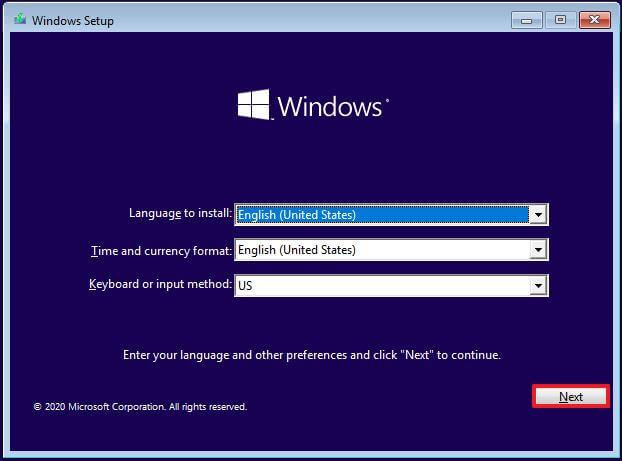
Klikk på Installer nå- knappen.
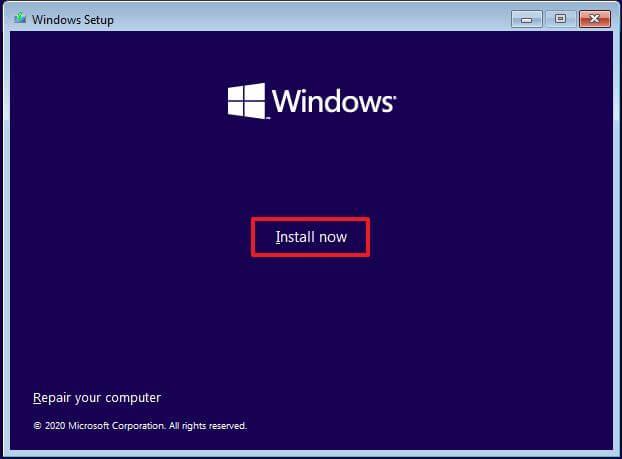
Klikk på alternativet "Jeg har ikke en produktnøkkel" hvis du gjør en reinstallering. (Systemet vil reaktiveres automatisk etter oppsettet.)
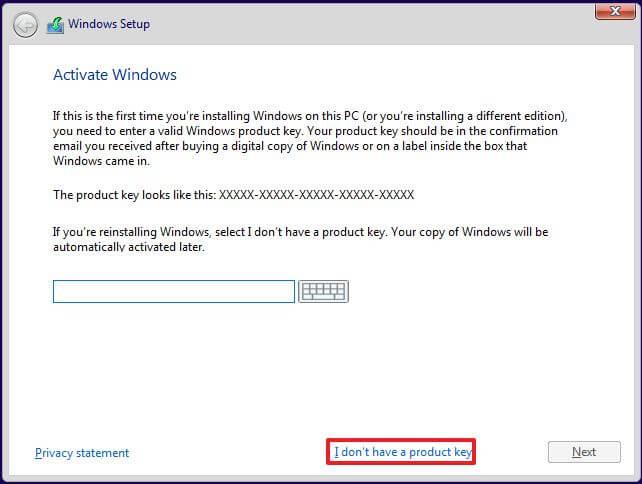
Velg alternativet "Windows 10 Pro".
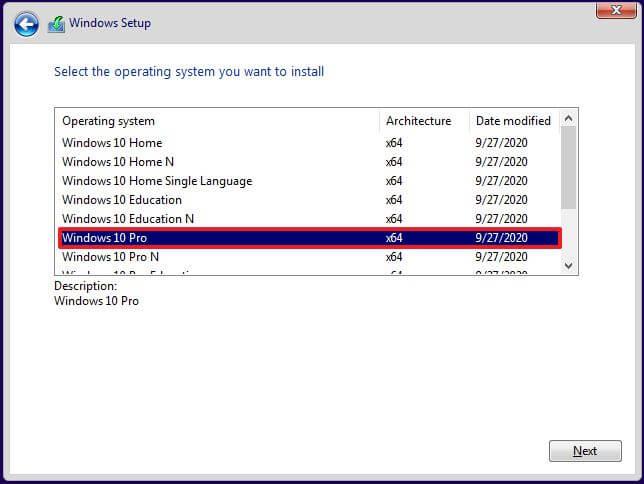
Merk av for "Jeg godtar lisensvilkårene" .
Klikk på Neste- knappen.
Velg alternativet "Egendefinert: Installer kun Windows (avansert)" for å utføre en ren installasjon.
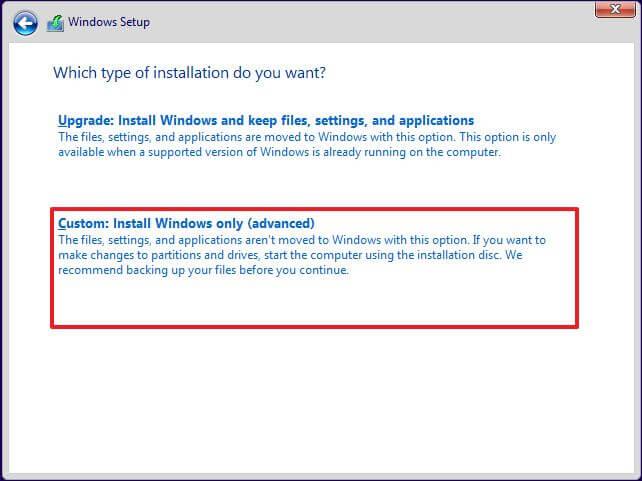
Velg hver av partisjonene og klikk på Slett- knappen. (Vanligvis er "Drive 0" stasjonen som inneholder alle installasjonsfilene.)
Advarsel: Når du sletter en partisjon, vil du også slette dataene på stasjonen. Du er ikke pålagt å slette partisjonene fra en sekundær harddisk.
Velg stasjonen (Drive 0 Unallocated Space) for å installere Windows 10.
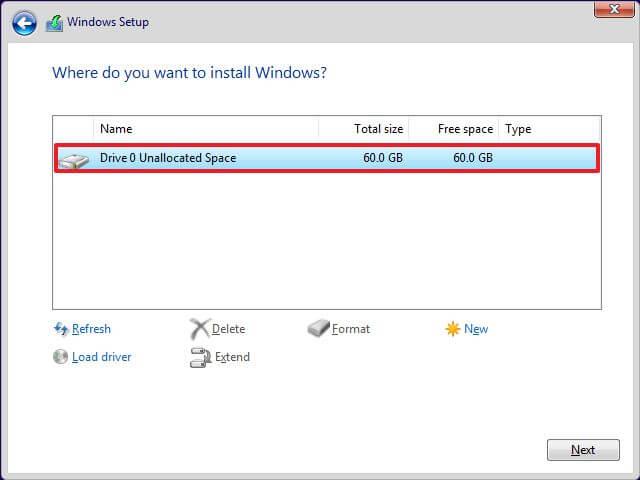
Klikk på Neste- knappen.
Velg din regioninnstilling etter installasjonen på den første siden av den ferdige opplevelsen (OOBE) .
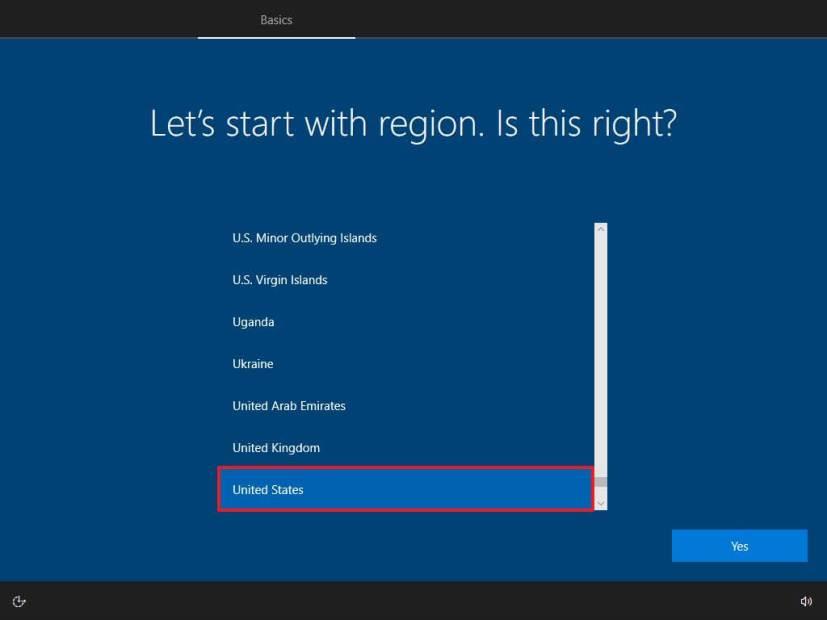
Klikk på Ja- knappen.
Velg tastaturoppsettet.
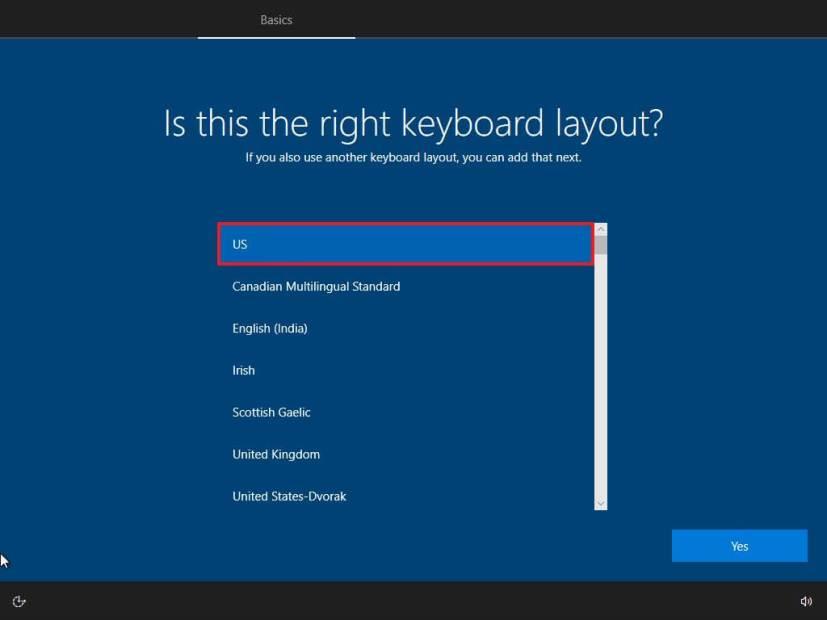
Klikk på Ja- knappen.
Klikk på Hopp over -knappen hvis du ikke trenger å konfigurere en ny layout.
Datamaskinen kobles automatisk til nettverket ved hjelp av en Ethernet- tilkobling. Hvis du har en trådløs tilkobling, må du sette opp koblingen manuelt (en sikkerhetsnøkkel kan være nødvendig).
Velg alternativet "Sett opp for en organisasjon" for Windows 10 Pro.
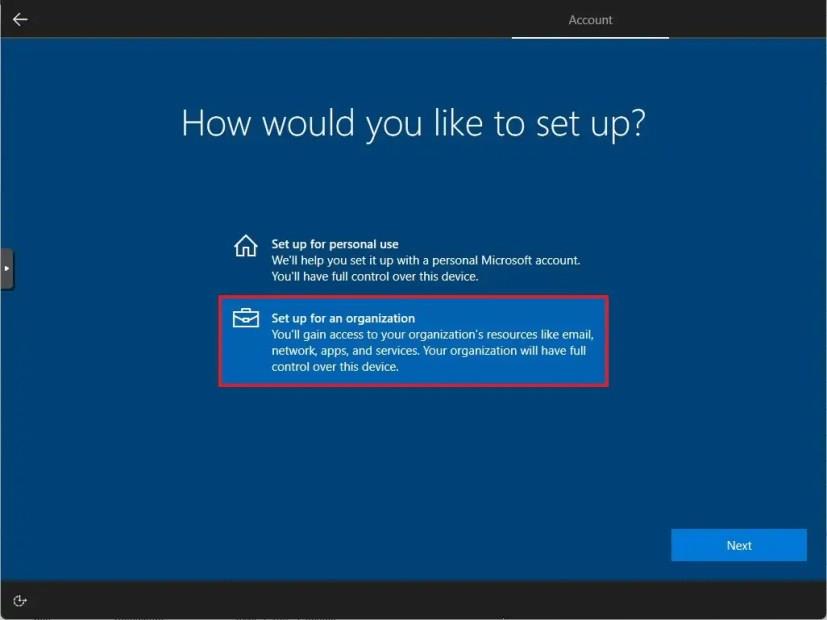
Rask tips: "Hjem"-utgaven har ikke dette alternativet. Hvis dette er tilfelle, kan du fortsette med kontoopprettingsprosessen, og i innstillingen for å bekrefte Microsoft-kontoen din, og angi navnet på den lokale kontoen. Oppsettet vil vise en feil, men det lar deg fortsette med opprettelsen av kontoen uten nett.
Klikk på Neste- knappen.
Bekreft et lokalt kontonavn for å konfigurere enheten uten en Microsoft-konto.
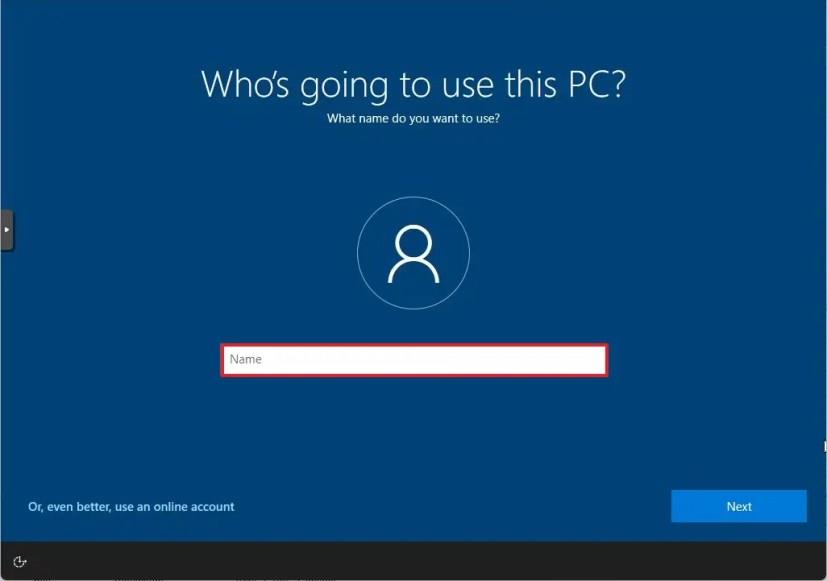
Klikk på Neste- knappen.
Opprett et passord for kontoen.
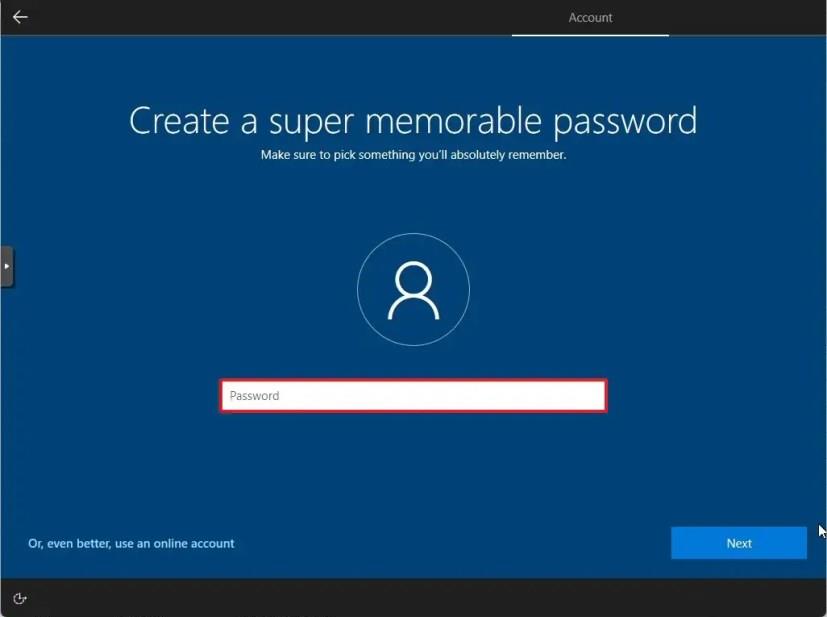
Klikk på Neste- knappen.
Bekreft kontopassordet.
Klikk på Neste- knappen.
Lag de tre sikkerhetsspørsmålene i tilfelle du må gjenopprette passordet til kontoen din.
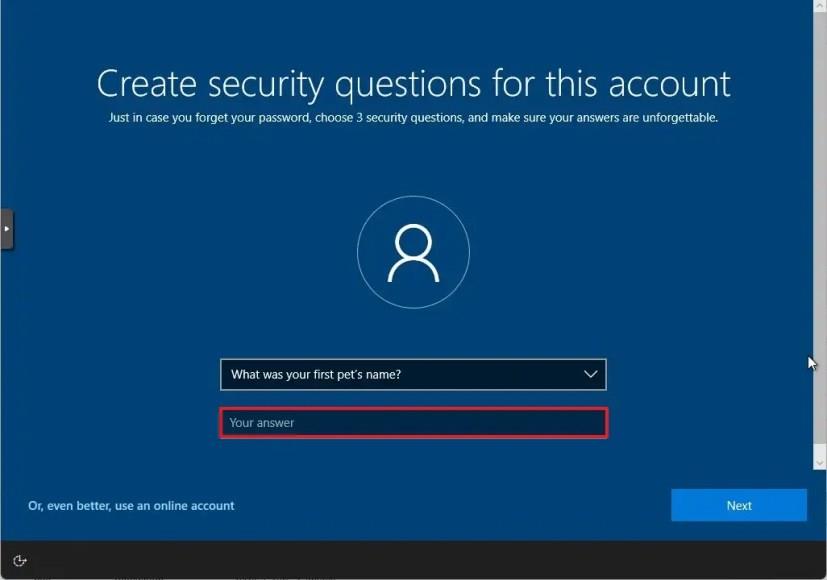
Klikk på Neste- knappen.
Bekreft personverninnstillingene som passer best til dine behov ved å slå på eller av vippebryteren for hvert alternativ.
Klikk på Godta- knappen.
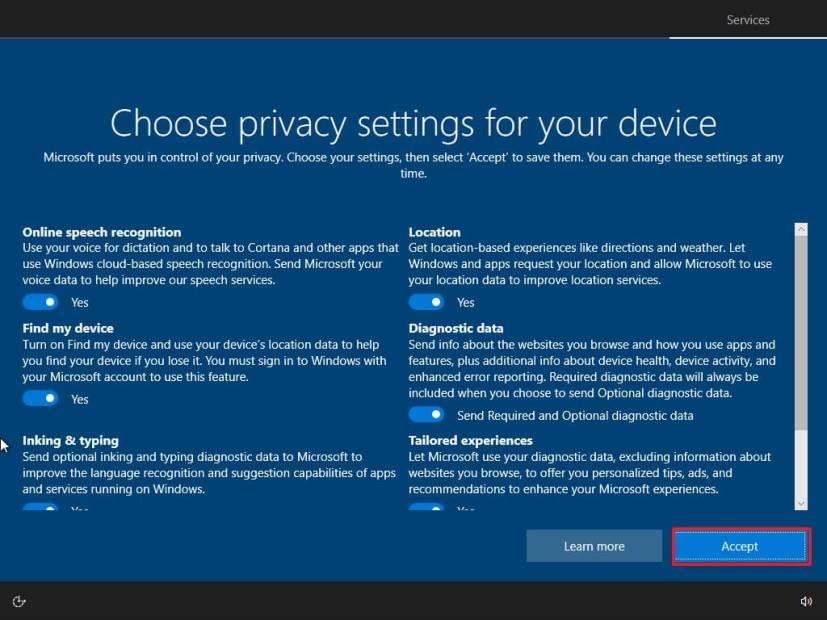
(Valgfritt) På siden «Tilpass enheten din» velger du én eller flere måter du planlegger å bruke enheten på for å tillate at oppsettet foreslår tilpasning av verktøy og tjenester under denne opplevelsen.
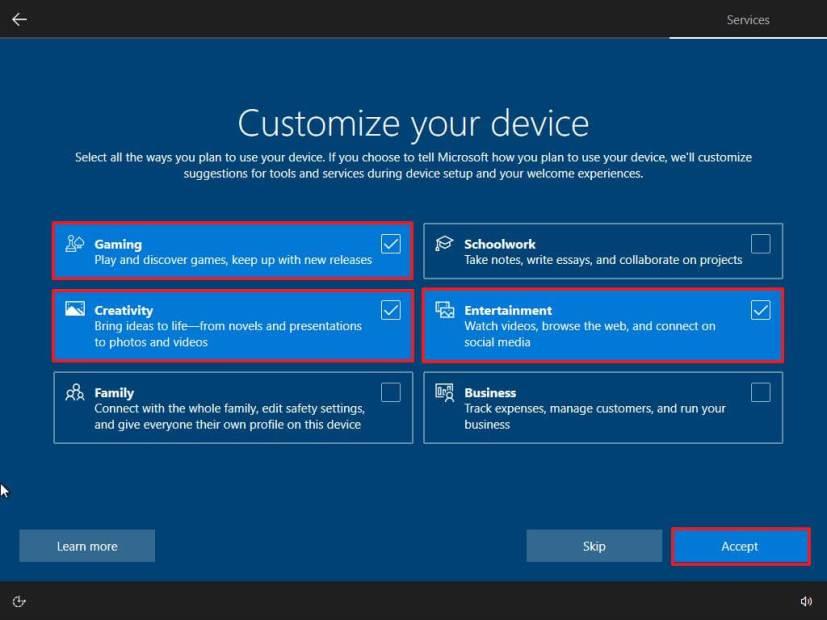
Klikk på Godta- knappen for å fortsette. Eller klikk på Hopp over -knappen for å hoppe over denne delen av oppsettet.
Klikk på "Nei takk" -knappen for å hoppe over å koble telefonen til PC-en. (Du kan alltid gjøre dette fra Innstillinger-appen.)
Klikk på "Nei takk" -knappen for å hoppe over Microsoft 365-oppsettet.
Klikk på Avslå- knappen for å hoppe over OneDrive-lagringstilbudet.
Klikk på "Nei takk" -knappen for å hoppe over Game Pass-tilbudet.
Klikk på "Ikke nå" -knappen for å deaktivere Cortana.
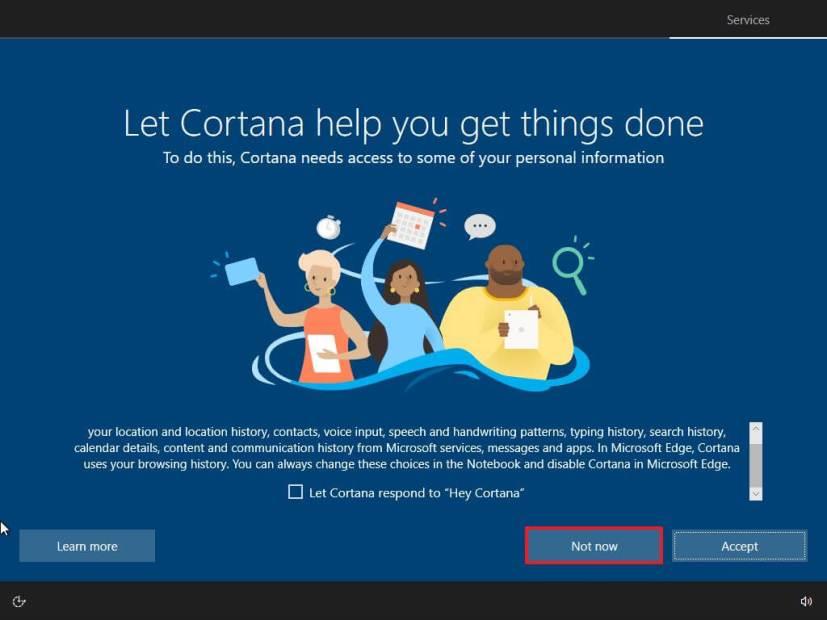
Når du har fullført trinnene, vil Windows 10 bruke innstillingene og fullføre oppsettet.
Oppdag hvordan du endrer innstillinger for brukerkontokontroll (UAC) på Windows 10 for å tilpasse varsler og sikkerhet etter behov.
Lær hvordan du aktiverer Auto Color Management (ACM) for SDR-skjermer på Windows 11. Følg trinnene for en bedre fargeopplevelse.
For å opprette Dev Drive på Windows 11, fra Disker og voluminnstillinger, klikk på Create Dev Drive, velg Opprett ny VHD, bruk 50GB pluss, format.
For å aktivere kommende tilpasningsinnstillinger for foreslåtte handlinger på Windows 11, kjør kommandoene vivetool /enable /id:42623125 og 41058795.
For å installere Windows 11 med Tiny11 ISO, lag en USB-oppstartbar stasjon, start PC, fortsett med standardinnstillinger og fullfør OOBE.
For å aktivere innstillingene for tilstedeværelsesregistrering på Windows 11, åpne Innstillinger > Personvern og sikkerhet > Tilstedeværelsesregistrering og slå på funksjonen.
Innstillinger-appen for Windows 11 får nye animerte ikoner, og her er trinnene for å aktivere den på build 25188.
For å generere SSH-nøkler på Windows 11, åpne kommandoprompt (admin), og kjør ssh-keygen, bekreft navnet på nøklene og passordfrasen.
For å aktivere de nye innstillingene for virtuell diskbehandling på Windows 11, åpne ViveTool og kjør kommandoen vivetool /enable /id:42401084.
For å aktivere ny ReFS Dev Drive-oppretting på Windows 11, åpne ViveTool og kjør kommandoen vivetool /enable /id:42866187.
For å aktivere nye Start-menyinnstillinger for nettstedanbefalinger og deaktivere varsler på Windows 11, kjør ViveTool. Dette er hvordan.
For alltid å åpne Windows Terminal Center, legg til launchMode: default, centerOnLaunch: true, initialPosition: ,, i Settings.json
For å forbedre spillytelsen på Windows 11, deaktiver Memory Integrity og Virtual Machine Platform. Her er fremgangsmåten.
For å aktivere EPUB på Microsoft Edge, legg til --enable-features=msEdgeEPUBReaderEnabled til app-snarvei. Dette er hvordan.
Windows 11 legger til nye energi- og batteribruksinnstillinger for bærbare datamaskiner, nettbrett og til og med stasjonære datamaskiner. Slik aktiverer du funksjonen.
For å aktivere Widgets pin-alternativet på Windows 11, åpne kommandoprompt (admin), og kjør kommandoen vivetool /enable /id:43636169.
For å DEAKTIVERE FALINER i File Explorer på Windows 11 22H2, bruk vivetool /disable /id:39145991 37634385 36354489 med ViveTool.
For å aktivere den skjulte kamera-personvernindikatoren på Windows 11, åpne Registrys Capture-nøkkel og aktiver NoPhysicalCameraLED-funksjonen.
For å tilbakestille Hosts-filene til standardinnstillingene på Windows 11, opprette en ny tekstfil med standardinnholdet og erstatte tidligere konfigurasjon.
For å kjøre gammel app med kompatibilitetsmodus på Windows 11, åpne appegenskaper, og aktiver kompatibilitetsmodus i kompatibilitetsknappen.
Det er mange grunner til at den bærbare datamaskinen din ikke kan koble til WiFi, og det finnes derfor mange måter å fikse feilen på. Hvis den bærbare datamaskinen din ikke kan koble til WiFi, kan du prøve følgende måter å fikse dette problemet på.
Etter at brukere har opprettet en USB-oppstart for å installere Windows, bør de sjekke USB-oppstartens ytelse for å se om den ble opprettet eller ikke.
Flere gratisverktøy kan forutsi diskfeil før de skjer, noe som gir deg tid til å sikkerhetskopiere dataene dine og erstatte disken i tide.
Med de riktige verktøyene kan du skanne systemet ditt og fjerne spionprogrammer, reklameprogrammer og andre skadelige programmer som kan lurke på systemet ditt.
Når en datamaskin, mobilenhet eller skriver prøver å koble til en Microsoft Windows-datamaskin over et nettverk, kan for eksempel feilmeldingen «nettverksbanen ble ikke funnet» – feil 0x80070035 – vises.
Blåskjerm (BSOD) er en vanlig og ikke ny feil i Windows når datamaskinen opplever en alvorlig systemfeil.
I stedet for å utføre manuelle og direkte tilgangsoperasjoner på Windows, kan vi erstatte dem med tilgjengelige CMD-kommandoer for raskere tilgang.
Som med Windows 10 kan du også bruke tredjepartsprogramvare for å gjøre oppgavelinjen i Windows 11 gjennomsiktig.
Etter utallige timer med bruk av den bærbare datamaskinen og stasjonære høyttaleroppsettet fra universitetet, oppdager mange at noen smarte oppgraderinger kan gjøre den trange studentboligen om til det ultimate strømmesenteret uten å tømme bankkontoen.
En bærbar PCs berøringsplate er ikke bare til for å peke, klikke og zoome. Den rektangulære overflaten støtter også bevegelser som lar deg bytte mellom apper, kontrollere medieavspilling, administrere filer og til og med se varsler.




























